Streamer에 더 나은 OBS와 XSplit의 비교
스트리밍은 요즘 인터넷에서 가장 인기 있는 활동 중 하나가 되었습니다. 사람들은 비교를 좋아한다 XSplit을 사용한 OBS. 이 두 가지 플랫폼은 소셜 미디어에서 최고의 품질을 제공하는 데 도움이 되도록 등장하고 있습니다. 하는 동안 OBS 스튜디오와 XSplit 스트리밍 서비스를 매우 잘 제공하는데 어느 것이 더 나은지 궁금할 것입니다. 이 문서에서는 중요한 기능, 장단점과 관련하여 스트리밍 도구 간의 차이점을 보여줍니다.
1부: OBS와 XSplit이란 무엇입니까?
동일한 서비스에도 불구하고 OBS와 XSplit은 기능과 탐색 기능이 다릅니다. 이 부분에서는 차이점을 자세히 설명하기 위해 기능, 지원되는 플랫폼 및 기타 사용법을 보여줍니다.
OBS 스튜디오란?
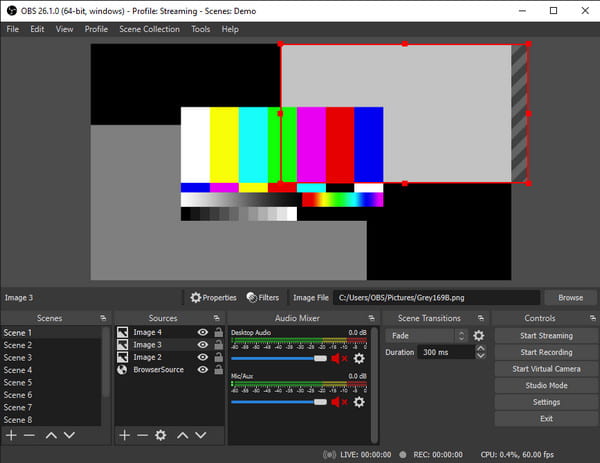
Open Broadcaster 소프트웨어는 Windows, Linux 및 macOS에 설치되는 크로스 플랫폼 프로그램입니다. 무료 오픈 소스는 비디오 품질, 해상도 및 프레임 속도를 조정하는 데 도움이 되는 다양한 내장 요소를 통해 스트리밍 및 녹화를 가능하게 했습니다. 또한 사용자는 필요한 기능을 동일한 위치에 가져오도록 오버레이를 디자인할 수 있습니다. 적절한 설정 배열을 통해 OBS Studio는 녹화 및 스트리밍 모두에서 장면 및 전환에 강력할 수 있습니다.
주요 특징들:
- YouTube, Twitch 등과 같은 인기 스트리밍 웹사이트로 스트리밍을 전송합니다.
- 지원되는 플러그인으로 확장 가능한 내장 기능.
- Facebook 및 Steam과 같은 플랫폼에서 비디오 방송을 지원합니다.
- 다중 채널, 다중 언어 및 사운드 오디오 옵션.
- 장면 사이에 전환을 추가하여 장면을 무제한으로 만들 수 있습니다.
XSplit이란 무엇입니까?
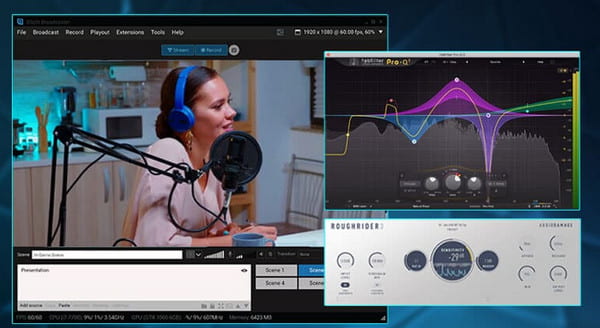
XSplit Broadcaster는 방송 개발을 위한 뛰어난 통합 도구를 갖춘 전문 라이브 스트리밍 프로그램입니다. 사용이 간편하다고 해서 품질이 저하되지는 않습니다. 60FPS를 지원하여 고품질 결과를 제공하는 것으로 잘 알려져 있습니다. 그 프로세스는 여러 플랫폼에 추가하기 위해 다양한 요소로 안정적인 녹화 및 스트리밍을 관리합니다. 또한 내장된 편집기를 사용하면 자막 추가, 창 크기 조정, 웹캠 피드백 사용자 정의 등을 통해 녹화된 클립을 편집할 수 있습니다.
주요 특징들:
- 하나의 PC에 연결된 여러 화면을 캡처합니다.
- 게시하기 전에 실시간 미리 보기를 통해 다양한 장치의 오디오를 믹싱하세요.
- 뛰어난 화질로 Skype의 영상 통화를 통합하세요.
- 녹색 화면을 사용하지 않고 비디오 배경을 제거하거나 흐리게 하거나 교체합니다.
- 내부 보기를 위해 로컬 네트워크 스트리밍을 지원합니다.
2부: 어느 것이 더 나은가: OBS 또는 XSplit
두 소프트웨어에 대한 자세한 소개를 마친 후, 어느 소프트웨어가 녹화와 스트리밍에 적합한지 비교해 볼 차례입니다. 이 부분에서는 OBS와 XSplit의 인터페이스, 라이브 스트리밍, 비디오 녹화, 성능 및 가격의 차이점을 보여줍니다.
1. 인터페이스
인터페이스 측면에서는 XSplit이 OBS보다 접근성이 더 좋습니다. 모든 필수 기능은 하나의 대시보드에서 하나의 화면으로 볼 수 있지만 OBS는 일반적으로 스트림에서 일어나는 모든 일을 추적하기 위해 하나 이상의 모니터가 필요합니다. OBS는 장면, 소스, 전환 및 오디오 믹서와 같은 옵션이 포함된 위협적인 인터페이스 때문에 초보자에게만 권장되는 경우가 있습니다. 한편, 보다 간단한 탐색을 시도하려면 XSplit을 사용하는 것이 더 좋습니다.
2. 라이브 스트리밍
YouTube는 4K 스트리밍을 지원하는 유일한 플랫폼이므로 OBS와 XSplit 모두 이 범주에 적합합니다. XSplit은 4K 비디오를 처리할 수 있지만 60FPS에서 최대 1080p까지만 최대화할 수 있습니다. 반면 OBS는 설정이 작업에 적합한 경우에만 4K 스트리밍을 완벽하게 지원합니다.
3. 영상녹화
XSpit은 YouTube 업로드에 더 적합한 x264 및 x265 코덱을 사용하여 화면 활동을 기록할 수 있습니다. OBS는 XSplit보다 더 많은 파일 형식 옵션만 제공하지만 OBS 녹화 설정 비디오에 맞게 조정할 수 있습니다.
4. 성능
성능으로 따지면 그렇긴 하지만 OBS는 CPU 사용량이 높습니다., XSplit보다 장치 리소스를 적게 차지합니다. 이 도구는 한 대의 PC에서 1~2%로 게임플레이를 스트리밍하는 데 훨씬 더 좋습니다. XSplit은 리소스 집약적이지만 스트림을 시작할 때 여전히 리소스의 12%를 사용합니다.
5. 가격
전문 스트리밍 앱임에도 불구하고 OBS는 모든 플랫폼에서 무료 오픈 소스로 남아 있습니다. 하지만 편리하지 않은 몇 가지 요소를 고려한다면 XSplit을 사용할 수도 있습니다. Premium XSplit 라이선스는 월 $5이지만 VCam 및 Presenter에 대한 Premium 액세스에 대해 더 많은 비용을 지불할 수 있습니다.
OBS의 장점과 단점:
- 장점
- 커뮤니티 지원이 포함된 무료 오픈 소스입니다.
- 더 많은 해상도 설정을 구성할 수 있습니다.
- 단점
- 초보자를 위한 도전적인 학습 곡선.
- 분산된 기능으로 위협적인 UI.
XSplit의 장점과 단점:
- 장점
- 스트림 개선을 위한 추가 기능을 제공합니다.
- 그린 스크린과 키프레임 전환을 통합합니다.
- 단점
- 더 많은 CPU 소스를 요구합니다.
- 플러그인 추가 구매입니다.
보너스 팁: OBS 및 XSplit용 대안 레코더
XSplit과 OBS라는 두 도구는 스트리밍과 녹화에 매우 적합하지만, 화면 콘텐츠용으로 언제든지 사용자 친화적인 레코더를 선택할 수 있습니다. 좋다 AnyRec Screen Recorder, 시각적 품질이 높아져 화면 녹화에 더 쉽게 접근할 수 있습니다. 비디오 및 형식을 변경하는 설정을 사용하여 시스템 사운드 및 마이크의 오디오로 비디오를 캡처합니다. 또한 소프트웨어가 비디오 코덱, 품질, 프레임 속도 등을 포함하는 기본 설정 메뉴를 준비하므로 사용자는 출력을 완벽하게 제어할 수 있습니다.

비디오, 오디오, 웹캠, 게임 플레이 콘텐츠를 포함한 화면 활동을 기록합니다.
MP4, MOV, WMV, GIF 등 다양한 지원 형식으로 녹화 시간 제한이 없습니다.
내보내기 후 왜곡 없이 품질을 향상시킬 수 있는 최신 AI 기술을 지원합니다.
오디오 및 마이크를 위한 사용자 정의 가능한 단축키 및 사운드 체크 시스템.
안전한 다운로드
안전한 다운로드
파트 3: OBS 및 XSplit에 대한 FAQ
-
1. XSplit의 시스템 요구사항은 무엇입니까?
XSplit은 8GB RAM을 갖춘 2세대 Core i7 CPU를 사용하여 탁월한 결과를 달성합니다. DirectX 10.1과 함께 GeForce 또는 Radeon 클래스 그래픽 카드를 사용하십시오. 전용 비디오 RAM용 256MB 및 운영 체제용 업데이트된 Windows.
-
2. OBS Studio의 시스템 요구 사항은 무엇입니까?
Windows 시스템 요구 사항의 경우 64비트 Windows 10을 사용해야 합니다. Intel은 i7 8700K 또는 RAM 8GB의 AMD Ryzen 1600X여야 합니다. Mac 사용자인 경우 권장 시스템 요구 사항은 12.5 OS 이상의 64비트 프로세서입니다. 프로세서 Mac용 OBS 스튜디오 Intel 쿼드 코어 또는 Apple Silicon(M1/M2)이어야 합니다.
-
3. XSplit Broadcaster를 사용하여 어떻게 녹음하나요?
기기에 앱을 설치하고 엽니다. 먼저 녹음기를 설정하려면 설정으로 이동하세요. 다음을 클릭하세요. 관습 버튼을 클릭하고 비디오 해상도, 코덱, 프레임 속도, 품질 및 분할을 변경합니다. 누르세요 Ctrl + 탭 오버레이를 표시하려면 키보드의 키를 누르세요. 다음을 클릭하세요. 기록 버튼을 눌러 녹음을 시작합니다.
안전한 다운로드
안전한 다운로드
결론
사이 OBS와 XSplit 방송인 여러분, 사용하기 전에 고려해야 할 사항이 있습니다. 일부 사용자는 간단한 UI로 XSplit을 선호하지만 OBS Studio는 무료 서비스와 전문적인 결과를 제공합니다. OBS 및 XSplit은 소셜 미디어 라이브 스트리밍에 편리하지만 보다 원활한 작업 흐름을 위해 화면 녹화의 대안을 사용할 수 있습니다. AnyRec Screen Recorder는 공식 웹사이트에서 소프트웨어를 다운로드하고 설치할 수 있는 무료 평가판을 제공합니다.
